ກະວີ:
John Pratt
ວັນທີຂອງການສ້າງ:
13 ກຸມພາ 2021
ວັນທີປັບປຸງ:
28 ມິຖຸນາ 2024
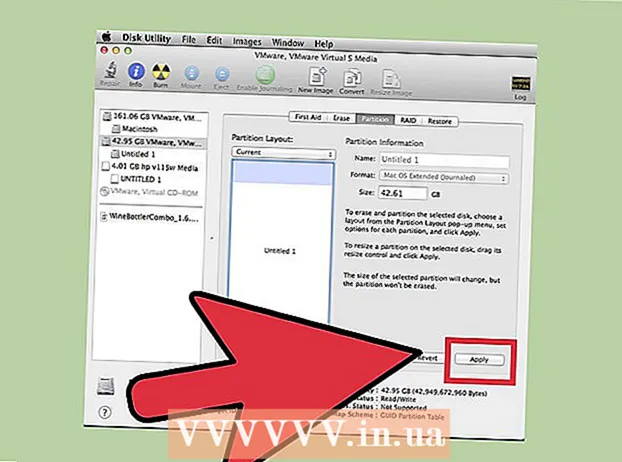
ເນື້ອຫາ
ຖ້າທ່ານວາງແຜນທີ່ຈະຂາຍຄອມພິວເຕີ້ຂອງທ່ານ, ມັນເປັນການດີທີ່ຈະລຶບສ່ວນທີ່ຢູ່ໃນຮາດໄດຂອງຄອມພິວເຕີ້ຂອງທ່ານ, ເພື່ອໃຫ້ມັນກັບໄປໃຊ້ງານຂອງໂຮງງານ. ໂດຍການລຶບສ່ວນຕ່າງໆໃນຮາດດິດຂອງທ່ານ, ຮາດດິດສາມາດໃຊ້ເປັນບ່ອນເກັບມ້ຽນທີ່ໃຫຍ່ອີກຄັ້ງ ໜຶ່ງ. ຄຳ ອະທິບາຍນີ້ໃຊ້ໄດ້ກັບ Windows 7 ແລະ ໃໝ່ ກວ່າເທົ່ານັ້ນ. ຖ້າລະບົບປະຕິບັດການຂອງທ່ານເກົ່າກວ່າ, ທ່ານຈະຕ້ອງດາວໂຫລດໂປແກຼມເພື່ອຈັດການກັບຮາດດິດຂອງທ່ານ. ສຳ ລັບ Mac, ຄຳ ແນະ ນຳ ນີ້ຄວນເຮັດວຽກ ສຳ ລັບທຸກລຸ້ນຂອງລະບົບປະຕິບັດການ.
ເພື່ອກ້າວ
ວິທີທີ່ 1 ຂອງ 2: Windows
 ສຳ ຮອງຂໍ້ມູນໃດໆກ່ຽວກັບພາທິຊັນທີ່ທ່ານຕ້ອງການເກັບ. ກ່ອນທີ່ຈະແບ່ງປັນຮາດດິດຂອງທ່ານອອກ, ກ່ອນອື່ນ ໝົດ ທ່ານຕ້ອງລຶບຂໍ້ມູນທັງ ໝົດ ຈາກແຜ່ນນັ້ນ. ເບິ່ງບົດຂຽນກ່ຽວກັບການ ສຳ ຮອງຂໍ້ມູນຂອງທ່ານເພື່ອເປັນ ຄຳ ອະທິບາຍເຕັມທີ່.
ສຳ ຮອງຂໍ້ມູນໃດໆກ່ຽວກັບພາທິຊັນທີ່ທ່ານຕ້ອງການເກັບ. ກ່ອນທີ່ຈະແບ່ງປັນຮາດດິດຂອງທ່ານອອກ, ກ່ອນອື່ນ ໝົດ ທ່ານຕ້ອງລຶບຂໍ້ມູນທັງ ໝົດ ຈາກແຜ່ນນັ້ນ. ເບິ່ງບົດຂຽນກ່ຽວກັບການ ສຳ ຮອງຂໍ້ມູນຂອງທ່ານເພື່ອເປັນ ຄຳ ອະທິບາຍເຕັມທີ່.  ເປີດຜົນປະໂຫຍດການຈັດການແຜ່ນ Windows. ໂປແກຼມນີ້ແມ່ນມາດຕະຖານໃນຄອມພິວເຕີ Windows ຂອງທ່ານ. ໃນຜົນປະໂຫຍດນີ້ທ່ານສາມາດເບິ່ງການຂັບທັງຫມົດຂອງຄອມພິວເຕີຂອງທ່ານແລະການແບ່ງປັນຂອງມັນ. ເປີດສິ່ງ ອຳ ນວຍຄວາມສະດວກດ້ວຍວິທີ ໜຶ່ງ ຕໍ່ໄປນີ້:
ເປີດຜົນປະໂຫຍດການຈັດການແຜ່ນ Windows. ໂປແກຼມນີ້ແມ່ນມາດຕະຖານໃນຄອມພິວເຕີ Windows ຂອງທ່ານ. ໃນຜົນປະໂຫຍດນີ້ທ່ານສາມາດເບິ່ງການຂັບທັງຫມົດຂອງຄອມພິວເຕີຂອງທ່ານແລະການແບ່ງປັນຂອງມັນ. ເປີດສິ່ງ ອຳ ນວຍຄວາມສະດວກດ້ວຍວິທີ ໜຶ່ງ ຕໍ່ໄປນີ້: - ກົດປຸ່ມເລີ່ມຕົ້ນ, ພິມ "compmgmt.msc" ໃນບ່ອນຄົ້ນຫາແລະກົດປຸ່ມ Enter. ເລືອກ "ການຈັດການແຜ່ນ" ຈາກລາຍຊື່ຕົວເລືອກຢູ່ເບື້ອງຊ້າຍຂອງປ່ອງຢ້ຽມ "ການຈັດການຄອມພິວເຕີ້".
- ເປີດການຈັດການ Disk ໂດຍກົງໂດຍກົດປຸ່ມເລີ່ມຕົ້ນ, ພິມ "ການຈັດການ Disk" ແລະກົດປຸ່ມ Enter. ໜ້າ ຕ່າງການຈັດການ Disk ຕອນນີ້ຄວນເປີດ.
 ລຶບຂໍ້ມູນທັງ ໝົດ ອອກຈາກສ່ວນແບ່ງ. ຢູ່ໃນ ໜ້າ ຕ່າງການຈັດການ Disk, ທ່ານຈະເຫັນບັນຊີລາຍຊື່ຂອງແຜ່ນ, ຂື້ນຈາກ Disk 0. ສ່ວນຂອງແຜ່ນແຕ່ລະແຜ່ນຈະລຽນແຖວຕາມແນວຕັ້ງຢູ່ທາງ ໜ້າ ຂອງແຜ່ນ.
ລຶບຂໍ້ມູນທັງ ໝົດ ອອກຈາກສ່ວນແບ່ງ. ຢູ່ໃນ ໜ້າ ຕ່າງການຈັດການ Disk, ທ່ານຈະເຫັນບັນຊີລາຍຊື່ຂອງແຜ່ນ, ຂື້ນຈາກ Disk 0. ສ່ວນຂອງແຜ່ນແຕ່ລະແຜ່ນຈະລຽນແຖວຕາມແນວຕັ້ງຢູ່ທາງ ໜ້າ ຂອງແຜ່ນ. - ກົດຂວາໃສ່ສ່ວນແບ່ງທີ່ທ່ານຕ້ອງການລຶບແລ້ວກົດ“ Delete Volume” ໃນເມນູ. ຊອກຫາຊື່ທີ່ທ່ານໃຫ້ຂັບໃນເວລາທີ່ທ່ານແບ່ງປັນແຜ່ນ. ນີ້ຈະລຶບຂໍ້ມູນທັງ ໝົດ ຈາກພາທິຊັນນີ້. ນີ້ແມ່ນວິທີດຽວທີ່ຈະແຍກ drive.
- ສຳ ລັບຜູ້ໃຊ້ Windows 7 ຫລື Vista: ກົດຂວາໃສ່ສ່ວນດຽວກັນແລະເລືອກ "Delete Partition" ຈາກເມນູ.
- ການແບ່ງປັນຕອນນີ້ຖືກກ່າວເຖິງວ່າເປັນພື້ນທີ່ທີ່ບໍ່ມີການຈັດສັນ. ດຽວນີ້ການແບ່ງປັນຄວນຖືກ ໝາຍ ດ້ວຍແຖບສີ ດຳ ຢູ່ເທິງສຸດ, ແທນທີ່ຈະແມ່ນແຖບສີມ່ວງຢູ່ຕໍ່ ໜ້າ ສ່ວນອື່ນ.
- ກົດຂວາໃສ່ສ່ວນແບ່ງທີ່ທ່ານຕ້ອງການລຶບແລ້ວກົດ“ Delete Volume” ໃນເມນູ. ຊອກຫາຊື່ທີ່ທ່ານໃຫ້ຂັບໃນເວລາທີ່ທ່ານແບ່ງປັນແຜ່ນ. ນີ້ຈະລຶບຂໍ້ມູນທັງ ໝົດ ຈາກພາທິຊັນນີ້. ນີ້ແມ່ນວິທີດຽວທີ່ຈະແຍກ drive.
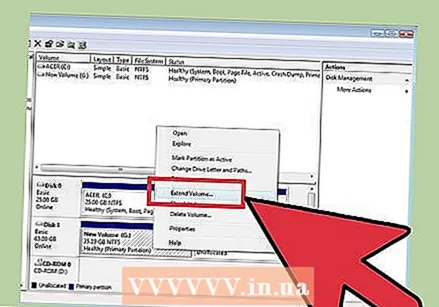 ກັບຄືນພື້ນທີ່ໄປສະຖານີເດີມ. ໂດຍການກັບຄືນພື້ນທີ່ໄປທີ່ drive ຕົ້ນສະບັບ, ທ່ານເອົາມັນອອກຈາກສ່ວນແບ່ງ. ການຂັບຕົ້ນສະບັບແມ່ນພື້ນຖານການດູດຊຶມການແບ່ງປັນ. ຖ້າຂັບທີ່ຖືກແບ່ງປັນແມ່ນ C, ໃຫ້ກົດຂວາໃສ່ C ແລະເລືອກ "Extend Volume" ຈາກເມນູ.
ກັບຄືນພື້ນທີ່ໄປສະຖານີເດີມ. ໂດຍການກັບຄືນພື້ນທີ່ໄປທີ່ drive ຕົ້ນສະບັບ, ທ່ານເອົາມັນອອກຈາກສ່ວນແບ່ງ. ການຂັບຕົ້ນສະບັບແມ່ນພື້ນຖານການດູດຊຶມການແບ່ງປັນ. ຖ້າຂັບທີ່ຖືກແບ່ງປັນແມ່ນ C, ໃຫ້ກົດຂວາໃສ່ C ແລະເລືອກ "Extend Volume" ຈາກເມນູ. 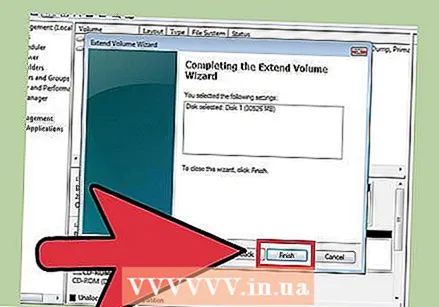 ຂະຫຍາຍປະລິມານຂອງໄດພ້ອມກັບຄວາມຍາວຂອງການຂະຫຍາຍ Volume. ຕົວຊ່ວຍສ້າງນີ້ເປີດໂດຍອັດຕະໂນມັດເມື່ອທ່ານກົດທີ່ "ຂະຫຍາຍປະລິມານ".
ຂະຫຍາຍປະລິມານຂອງໄດພ້ອມກັບຄວາມຍາວຂອງການຂະຫຍາຍ Volume. ຕົວຊ່ວຍສ້າງນີ້ເປີດໂດຍອັດຕະໂນມັດເມື່ອທ່ານກົດທີ່ "ຂະຫຍາຍປະລິມານ". - ສືບຕໍ່ກົດ "Next" ເພື່ອຍ້າຍຜ່ານຕົວຊ່ວຍສ້າງ. ສຸດທ້າຍກົດທີ່“ Finish”.
 ຖ້າທຸກຢ່າງ ດຳ ເນີນໄປໄດ້ດີ, ສ່ວນແບ່ງປັນຈະບໍ່ສາມາດເບິ່ງເຫັນໄດ້ອີກຕໍ່ໄປ. ໄດເວີຕົ້ນສະບັບຂອງທ່ານບໍ່ມີການແບ່ງປັນອີກແລ້ວແລະພື້ນທີ່ທັງ ໝົດ ໃນໄດນັ້ນມີໃຫ້ບໍລິການແລ້ວ.
ຖ້າທຸກຢ່າງ ດຳ ເນີນໄປໄດ້ດີ, ສ່ວນແບ່ງປັນຈະບໍ່ສາມາດເບິ່ງເຫັນໄດ້ອີກຕໍ່ໄປ. ໄດເວີຕົ້ນສະບັບຂອງທ່ານບໍ່ມີການແບ່ງປັນອີກແລ້ວແລະພື້ນທີ່ທັງ ໝົດ ໃນໄດນັ້ນມີໃຫ້ບໍລິການແລ້ວ.
ວິທີທີ່ 2 ຂອງ 2: Mac
 ສຳ ຮອງຂໍ້ມູນໃດໆກ່ຽວກັບພາທິຊັນທີ່ທ່ານຕ້ອງການເກັບ. ກ່ອນທີ່ຈະແບ່ງປັນຮາດດິດຂອງທ່ານອອກ, ກ່ອນອື່ນ ໝົດ ທ່ານຕ້ອງລຶບຂໍ້ມູນທັງ ໝົດ ຈາກແຜ່ນນັ້ນ. ເບິ່ງບົດຂຽນກ່ຽວກັບການ ສຳ ຮອງຂໍ້ມູນຂອງທ່ານເພື່ອເປັນ ຄຳ ອະທິບາຍເຕັມທີ່.
ສຳ ຮອງຂໍ້ມູນໃດໆກ່ຽວກັບພາທິຊັນທີ່ທ່ານຕ້ອງການເກັບ. ກ່ອນທີ່ຈະແບ່ງປັນຮາດດິດຂອງທ່ານອອກ, ກ່ອນອື່ນ ໝົດ ທ່ານຕ້ອງລຶບຂໍ້ມູນທັງ ໝົດ ຈາກແຜ່ນນັ້ນ. ເບິ່ງບົດຂຽນກ່ຽວກັບການ ສຳ ຮອງຂໍ້ມູນຂອງທ່ານເພື່ອເປັນ ຄຳ ອະທິບາຍເຕັມທີ່.  ເປີດ Disk Utility. ຜົນປະໂຫຍດນີ້ສາມາດຊອກຫາໄດ້ໂດຍການເປີດ Finder ແລະຄົ້ນຫາ "Disk Utility" ໃນແຖບຄົ້ນຫາ.
ເປີດ Disk Utility. ຜົນປະໂຫຍດນີ້ສາມາດຊອກຫາໄດ້ໂດຍການເປີດ Finder ແລະຄົ້ນຫາ "Disk Utility" ໃນແຖບຄົ້ນຫາ.  ຄົ້ນຫາແລະກົດປຸ່ມ drive ທີ່ຖືກຕ້ອງ. ໃນບັນຊີລາຍຊື່ຂອງໄດຢູ່ເບື້ອງຊ້າຍຂອງປ່ອງຢ້ຽມ, ຊອກຫາໄດທີ່ມີສ່ວນແບ່ງຂອງທ່ານ. ຖ້າທ່ານຍັງບໍ່ໄດ້ເພີ່ມພື້ນທີ່ຈັດເກັບຂໍ້ມູນໃສ່ຄອມພິວເຕີຂອງທ່ານ, ທ່ານຈະເຫັນພຽງບ່ອນດຽວທີ່ຢູ່ບ່ອນນີ້. ໄດທີ່ແຕກຕ່າງກັນແມ່ນຖືກລະບຸຢູ່ພາຍໃຕ້ແຕ່ລະແຜ່ນ, ສະນັ້ນຊອກຫາແຜ່ນທີ່ມີໄດທີ່ທ່ານຕ້ອງການຖອດອອກ.
ຄົ້ນຫາແລະກົດປຸ່ມ drive ທີ່ຖືກຕ້ອງ. ໃນບັນຊີລາຍຊື່ຂອງໄດຢູ່ເບື້ອງຊ້າຍຂອງປ່ອງຢ້ຽມ, ຊອກຫາໄດທີ່ມີສ່ວນແບ່ງຂອງທ່ານ. ຖ້າທ່ານຍັງບໍ່ໄດ້ເພີ່ມພື້ນທີ່ຈັດເກັບຂໍ້ມູນໃສ່ຄອມພິວເຕີຂອງທ່ານ, ທ່ານຈະເຫັນພຽງບ່ອນດຽວທີ່ຢູ່ບ່ອນນີ້. ໄດທີ່ແຕກຕ່າງກັນແມ່ນຖືກລະບຸຢູ່ພາຍໃຕ້ແຕ່ລະແຜ່ນ, ສະນັ້ນຊອກຫາແຜ່ນທີ່ມີໄດທີ່ທ່ານຕ້ອງການຖອດອອກ. - ກົດໃສ່ຊື່ຂອງແຜ່ນ, ບໍ່ແມ່ນ ໜຶ່ງ ໃນໄດທີ່ຢູ່ພາຍໃຕ້ແຜ່ນນັ້ນ, ເຊັ່ນວ່າ "ຫລັກ".
 ກົດທີ່ແຖບ "Partition". ທ່ານຈະເຫັນຫ້າແຖບຢູ່ດ້ານເທິງຂອງສ່ວນຕົ້ນຕໍຂອງ ໜ້າ ຕ່າງ. ກົດທີ່ແຖບທີ່ມີຊື່ວ່າ "ການແບ່ງປັນ". ມັນຄວນຈະຢູ່ລະຫວ່າງ "Erase" ແລະ "RAID".
ກົດທີ່ແຖບ "Partition". ທ່ານຈະເຫັນຫ້າແຖບຢູ່ດ້ານເທິງຂອງສ່ວນຕົ້ນຕໍຂອງ ໜ້າ ຕ່າງ. ກົດທີ່ແຖບທີ່ມີຊື່ວ່າ "ການແບ່ງປັນ". ມັນຄວນຈະຢູ່ລະຫວ່າງ "Erase" ແລະ "RAID". - ຫຼັງຈາກກົດປຸ່ມທ່ານຈະເຫັນຫົວຂໍ້ "ຂໍ້ມູນກ່ຽວກັບການແບ່ງປັນ" ພາຍໃຕ້ແທັບ.
 ເລືອກການແບ່ງປັນ. ພາຍໃຕ້ຫົວຂໍ້ "ການແບ່ງສ່ວນແບ່ງ" ທ່ານຈະເຫັນສ່ວນທີ່ແຕກຕ່າງກັນໃນແຜ່ນເປັນແຜ່ນສີຂາວ.
ເລືອກການແບ່ງປັນ. ພາຍໃຕ້ຫົວຂໍ້ "ການແບ່ງສ່ວນແບ່ງ" ທ່ານຈະເຫັນສ່ວນທີ່ແຕກຕ່າງກັນໃນແຜ່ນເປັນແຜ່ນສີຂາວ. - ຫຼັງຈາກກົດທີ່ນັ້ນຄວນມີຊາຍແດນສີຟ້າອ້ອມຮອບທ່ອນໄມ້.
 ກົດໃສ່ເຄື່ອງ ໝາຍ ລົບດ້ານລຸ່ມຂອງທ່ອນໄມ້. ໃນກ່ອງໂຕ້ຕອບ, ກົດປຸ່ມ "ລຶບ".
ກົດໃສ່ເຄື່ອງ ໝາຍ ລົບດ້ານລຸ່ມຂອງທ່ອນໄມ້. ໃນກ່ອງໂຕ້ຕອບ, ກົດປຸ່ມ "ລຶບ". - ອີກເທື່ອ ໜຶ່ງ, ໃຫ້ແນ່ໃຈວ່າທ່ານໄດ້ ສຳ ຮອງຂໍ້ມູນໃດໆທີ່ທ່ານຕ້ອງການເກັບໄວ້. ຂັ້ນຕອນນີ້ເອົາຂໍ້ມູນທັງ ໝົດ ອອກຈາກພາທິຊັນ.
 ຂະຫຍາຍທ່ອນໄມ້ທີ່ມີຫົວຂໍ້ວ່າ "ຫົວ". ດຽວນີ້ທ່ານຄວນເຫັນພື້ນທີ່ທີ່ເປັນສີຂີ້ເຖົ່າຫວ່າງບ່ອນທີ່ບ່ອນແບ່ງປັນເຄີຍໃຊ້. ກົດທີ່ 3 ເສັ້ນຂວາງໃນມຸມຂວາລຸ່ມຂອງທ່ອນໄມ້ "ຫົວ" ແລະລາກເຂດແດນທຸກເສັ້ນທາງ. ເມື່ອທ່ານລາກ, ທ່ານຈະເຫັນຂະ ໜາດ ຂອງສະຖານີເພີ່ມຂຶ້ນ.
ຂະຫຍາຍທ່ອນໄມ້ທີ່ມີຫົວຂໍ້ວ່າ "ຫົວ". ດຽວນີ້ທ່ານຄວນເຫັນພື້ນທີ່ທີ່ເປັນສີຂີ້ເຖົ່າຫວ່າງບ່ອນທີ່ບ່ອນແບ່ງປັນເຄີຍໃຊ້. ກົດທີ່ 3 ເສັ້ນຂວາງໃນມຸມຂວາລຸ່ມຂອງທ່ອນໄມ້ "ຫົວ" ແລະລາກເຂດແດນທຸກເສັ້ນທາງ. ເມື່ອທ່ານລາກ, ທ່ານຈະເຫັນຂະ ໜາດ ຂອງສະຖານີເພີ່ມຂຶ້ນ.  ກົດ "ສະ ໝັກ" ຢູ່ແຈເບື້ອງຂວາລຸ່ມຂອງ ໜ້າ ຕ່າງ. ຈາກນັ້ນກົດປຸ່ມ "Partition" ໃນກ່ອງໂຕ້ຕອບ.
ກົດ "ສະ ໝັກ" ຢູ່ແຈເບື້ອງຂວາລຸ່ມຂອງ ໜ້າ ຕ່າງ. ຈາກນັ້ນກົດປຸ່ມ "Partition" ໃນກ່ອງໂຕ້ຕອບ. - ຂັ້ນຕອນນີ້ອາດໃຊ້ເວລາໄລຍະ ໜຶ່ງ, ຂື້ນກັບ ຈຳ ນວນຂໍ້ມູນໃນໄດ. ບັດນີ້ຈະຖືກປັບປ່ຽນ ໃໝ່, ສະນັ້ນໃຫ້ຄອມພິວເຕີຂອງທ່ານມີເວລາ.
ຄຳ ແນະ ນຳ
- ຖ້າການແບ່ງປັນຖືກສ້າງຂື້ນໃນ Mac ໂດຍໃຊ້ Boot Camp, ທ່ານອາດຈະພົບບັນຫາໃນການລຶບການແບ່ງປັນ. ໃນກໍລະນີນີ້, ໃຫ້ຊອກຫາຜູ້ຈັດການການແບ່ງປັນ ສຳ ລັບ Mac.
- ໃຫ້ແນ່ໃຈວ່າ ສຳ ຮອງຂໍ້ມູນ ສຳ ຄັນຂອງທ່ານທັງ ໝົດ ກ່ອນ.
ຄຳ ເຕືອນ
- ການລຶບພາທິຊັນຍັງລົບຂໍ້ມູນທັງ ໝົດ ໃນການແບ່ງປັນນັ້ນ.



